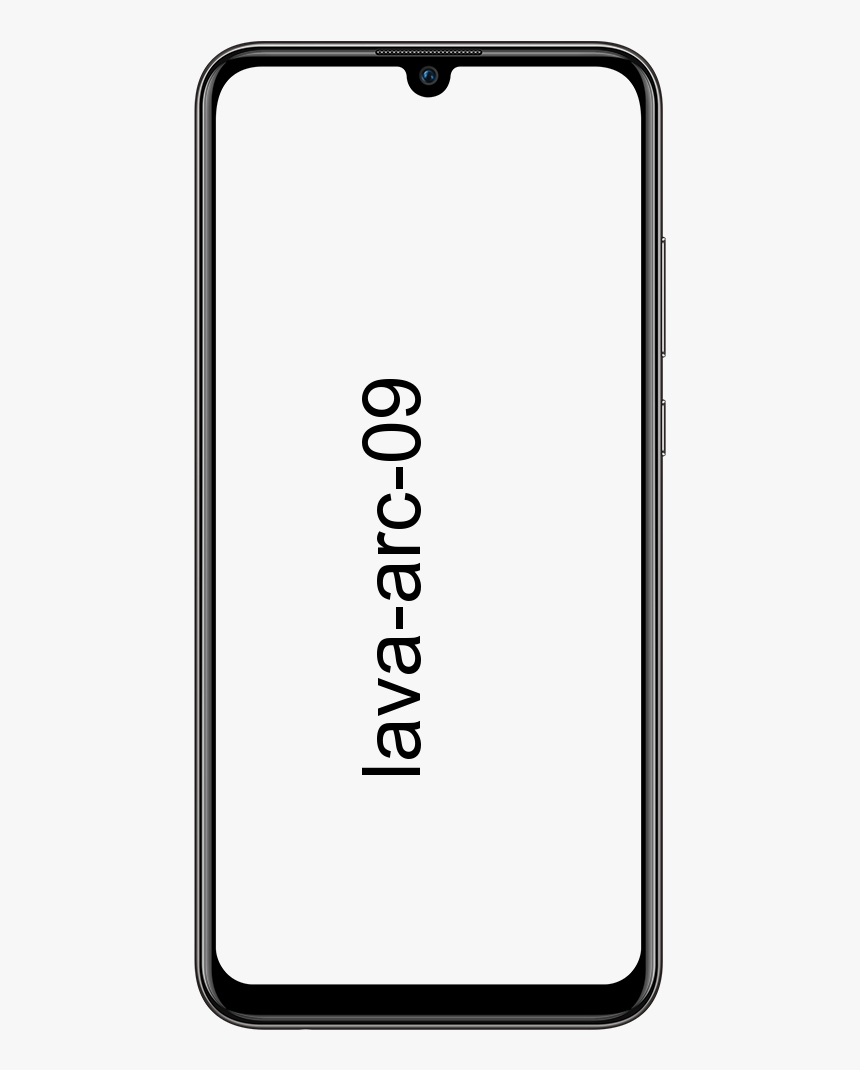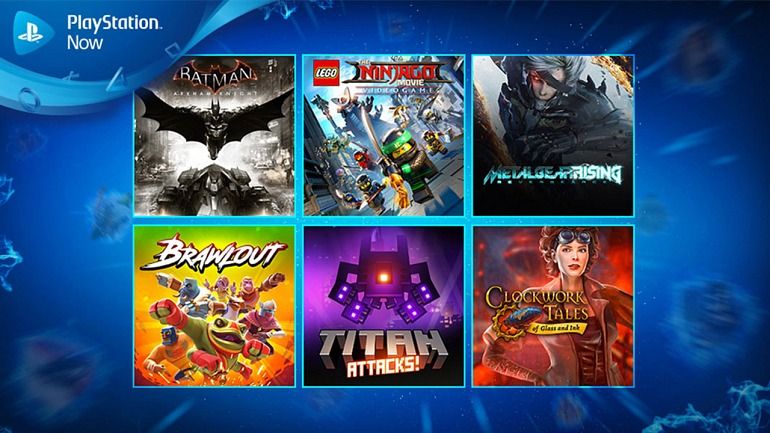Bagaimana Memperbaiki Gpedit.Msc tidak dijumpai Ralat di Windows Home
Editor Dasar Kumpulan (gpedit.msc) pada dasarnya adalah pengurus konfigurasi untuk Windows yang menjadikannya sangat mudah untuk mengkonfigurasi tetapan Windows. Daripada melalui Windows Registry, pengguna dapat mengkonfigurasi aspek yang berbeza dari Sistem Operasi Windows melalui penyusun dasar kumpulan. Dalam artikel ini, kita akan membincangkan mengenai Cara Memperbaiki Gpedit.Msc tidak dijumpai Ralat di Windows Home. Mari kita mulakan!
Salah satu perbezaan yang sangat utama antara edisi Windows 10 Pro dan edisi Windows 10 Home sebenarnya adalah kemampuan pengurusan rangkaian. Perbezaan lain termasuk pengecualian Desktop Jauh dan juga Editor Dasar Kumpulan untuk Windows 10 Home Edition. Sebenarnya, Editor Dasar Kumpulan tidak tersedia untuk pengguna Windows Home, sama ada Windows XP, Windows 7, Windows 8.1, atau Windows 10 juga.
Sekiranya sekiranya editor dasar kumpulan hilang dari versi Windows 10 anda atau jika anda mendapat ralat pada gpedit.msc tidak dijumpai. Maka anda harus melihat edisi Windows 10 yang sebenarnya anda gunakan.
Ini adalah kelemahan serius kerana kita memerlukan polisi kumpulan bahkan untuk menguruskan tetapan komputer tempatan. Dasar kumpulan tempatan lebih baik daripada mengubah tetapan melalui Windows Registry daripada lebih berisiko. Sebilangan besar tetapan dasar kumpulan dapat dikembalikan dengan mudah, namun penyuntingan Registri dapat memberi kesan buruk pada sistem juga.
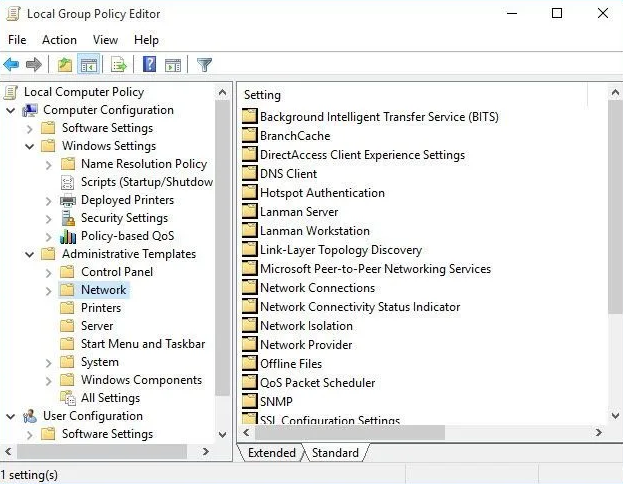
Jadi, dalam artikel ini, kami akan membimbing anda untuk memasang Editor Dasar Kumpulan untuk edisi Windows 10 Home sebenarnya. Anda juga boleh menggunakan kaedah ini di Windows 7 dan Windows 8.
Pasang GPEdit.msc di Windows 10 Home melalui skrip PowerShell
- Anda harus memuat turun skrip GPEdit Enabler.
Ini pada dasarnya adalah skrip PowerShell sederhana yang akan memasang ciri Dasar Kumpulan yang dilumpuhkan dalam edisi Windows 10 Home sebenarnya.
- Klik kanan yang dimuat turun gpedit-enabler.bat fail dan kemudian pilih Jalankan sebagai Pentadbir
- Ini kemudian akan memulakan proses pemasangan. Mungkin memerlukan sedikit masa untuk bergantung pada prestasi sistem anda. Apabila proses selesai, maka anda harus menekan sebarang kekunci untuk menutup tetingkap command prompt.
- Walaupun restart tidak diperlukan, jika polisi tidak berfungsi, anda harus menghidupkan semula komputer sekali sahaja.

Bagaimana anda boleh membuka editor dasar kumpulan setelah memasang
Setelah anda memasang editor dasar kumpulan, anda seharusnya dapat mengakses polisi kumpulan tempatan dan menyunting dasar kumpulan yang sudah benar-benar dilaksanakan di komputer anda. Buka dialog Jalankan dengan mengetuk kekunci Windows + Jenis R. gpedit.msc dan klik pada butang Enter atau OK. Ini kemudian akan membuka gpedit di Windows 10 Home.
cara menetapkan semula tetapan kebenaran 10
Sebilangan besar orang mengadu bahawa walaupun kaedah ini memungkinkan penyunting dasar kumpulan. Sebilangan besar tetapan tidak berfungsi dalam edisi Rumah. Sekiranya kedua-dua kaedah gagal dalam kes anda, maka anda mungkin harus mencuba kaedah ketiga sebenarnya.
Hidupkan Editor Dasar Kumpulan (gpedit.msc tidak dijumpai) di Windows 10 Home melalui GPEdit Installer
Kerana Editor Dasar Kumpulan tidak disertakan dalam Windows 10 secara lalai. Kita perlu memuat turun editor pertama sebenarnya.
Ini pada dasarnya adalah fail persediaan mudah yang ketika dijalankan akan dipasang dan kemudian mengkonfigurasi Editor Dasar Kumpulan dalam sistem Windows Home anda sebenarnya.
Pasang gpedit.MSC dengan betul
Sekiranya anda mempunyai Windows 32-bit (x86) maka persediaan harus dipasang dengan lancar tanpa masalah. Anda juga boleh mengakses Editor Dasar Kumpulan melalui Konsol Pengurusan Microsoft dengan pergi ke Jalankan -> gpedit.msc . Walau bagaimanapun, jika anda mempunyai Windows 64-bit (x64), anda juga memerlukan beberapa langkah tambahan setelah menjalankan pemasang juga. Anda harus mengikuti langkah-langkah mudah di bawah ini setelah menjalankan pemasang:
- Pertama, pergi ke folder C: Windows SysWOW64
- Kemudian salin folder dan fail berikut dari C: Windows SysWOW64 ke C: Windows Sistem32
Dasar Kumpulan , PenggunaPolisi Kumpulan dan gpedit.msc .
Ini kemudian akan memastikan anda menjalankan editor dari dialog Run sebenarnya.
Selesaikan masalah biasa dengan menjalankan gpedit.msc tidak dijumpai
Sekiranya anda mendapat MMC tidak dapat membuat mesej ralat snap-in semasa memulakan gpedit.msc. Kemudian anda boleh mengikuti langkah-langkah di bawah ini untuk penyelesaiannya sebenarnya:
- Pergi ke folder C: Windows Temp gpedit dan kemudian pastikan ia wujud.
- Muat turun fail zip berikut dan kemudian unzip ke C: Windows Temp gpedit . Ini harus menggantikan dua fail x86.bat dan x64.bat juga.
gpedit-temp-files-x86x64 (1.3 KiB, 51,640 hit)
- Sekarang anda harus menjalankan x86.bat jika anda menjalankan Sistem Operasi 32-bit dan x64.bat jika anda juga menjalankan Windows 10 64-bit. Pastikan anda menjalankan fail kumpulan sebagai Pentadbir juga.
Setelah mengikuti langkah-langkah yang disebutkan di atas, sekarang anda harus mempunyai Editor Dasar Kumpulan yang berfungsi dalam edisi Windows 10 Home.
Editor Dasar Kumpulan (gpedit.msc tidak dijumpai) untuk Windows 10 melalui Policy Plus
Policy Plus sebenarnya adalah aplikasi pihak ketiga dan alternatif kepada penyunting Dasar Kumpulan terbina dalam. Antaramuka sama seperti GPEdit. Salah satu kelebihan utama menggunakan Policy Plus adalah ia dilengkapi dengan fungsi carian di mana anda boleh mencari polisi yang anda perlukan.
- Pertama, anda harus memuat turun Policy Plus
Polisi Plus (10.3 KiB, 23,692 hit) - Kemudian jalankan Policy-Plus.exe. Ini sebenarnya aplikasi mudah alih sehingga akan dibuka serta merta. Anda juga boleh membuat perubahan pada polisi dengan tepat bagaimana anda melakukannya dalam editor dasar kumpulan bawaan Windows juga.
Satu perkara yang perlu diperhatikan di sini adalah bahawa kaedah ini pada dasarnya berguna semasa anda ingin menggunakan penyunting dasar kumpulan tempatan. Sekiranya anda adalah pentadbir domain dan juga ingin mengkonfigurasi dasar kumpulan pada komputer Windows 10 Home melalui Windows Server Active Directory. Maka kaedahnya tidak akan berkesan kerana Windows 10 Home tidak menyokong penggabungan domain di Active Directory sebenarnya.
Tetapan Dasar Kumpulan (gpedit.msc tidak dijumpai) yang mungkin perlu dikonfigurasi
Mari kita lihat beberapa contoh perkara yang boleh diubahsuai
cat tingkap untuk android
Anda mesti mencari Mula atau Berjalan gpedit.msc untuk membuka Editor Dasar Kumpulan. Kemudian arahkan ke tetapan yang diinginkan, ketuk dua kali padanya, dan pilih Aktifkan atau Lumpuhkan dan Terapkan / Ok
Mula menu atau tweak Bar Tugas
Konfigurasi Pengguna> Templat Pentadbiran> Menu Mula dan Bar Tugas
Elakkan atau tunda Kemas kini Windows
Konfigurasi Komputer> Templat Pentadbiran> Komponen Windows> Kemas kini Windows> Menangguhkan Peningkatan dan Kemas kini juga
Matikan restart paksa
Konfigurasi Komputer> Templat Pentadbir> Komponen Windows> Kemas kini Windows> Tidak dimulakan semula secara automatik dengan pengguna yang log masuk untuk pemasangan kemas kini automatik berjadual
Matikan cakera yang boleh ditanggalkan
Konfigurasi Pengguna> Templat Pentadbiran> Sistem> Akses Storan yang Boleh Dihapus> Cakera yang Boleh Dilepas: Tolak akses baca
Lihat penguncian perkakasan lain: Konfigurasi Komputer> Dasar> Templat Pentadbiran> Sistem> Pemasangan Peranti> Sekatan Pemasangan Peranti
Tetapan dasar berkaitan kuasa
Konfigurasi Komputer> Templat Pentadbiran> Sistem> Pengurusan Kuasa

Matikan OneDrive | gpedit.msc tidak dijumpai
Konfigurasi Komputer> Templat Pentadbiran> Komponen Windows> OneDrive> elakkan penggunaan OneDrive untuk penyimpanan fail
masalah konfigurasi yang tidak dijangka 0x80040003
Elakkan pemasangan perisian
Konfigurasi Komputer> Templat Pentadbiran> Komponen Windows> Pemasang Windows> Lumpuhkan Pemasang Windows
Lumpuhkan Windows Defender
Konfigurasi Komputer> Templat Pentadbiran> Komponen Windows> Windows Defender> Matikan Windows Defender
Kunci kertas dinding desktop anda
Konfigurasi Pengguna> Templat Pentadbiran> Panel Kawalan> Pemperibadian> Mencegah Mengubah Latar Belakang Desktop
Matikan telemetri Windows 10 Buka Editor Dasar Kumpulan dengan membuka gpedit.msc sebagai pentadbir. Pergi ke Konfigurasi Komputer> Templat Pentadbiran> Komponen Windows> Pengumpulan Data dan Pembuatan Pratonton> Benarkan Telemetri
penyemak imbas terbaik untuk tumblr

Aplikasi senarai putih atau hitam dari berjalan
Konfigurasi Komputer> Polisi> Tetapan Windows> Tetapan Keselamatan> Dasar Kawalan Aplikasi> AppLocker
Catat percubaan log masuk Windows
Konfigurasi Komputer> Tetapan Windows> Tetapan Keselamatan> Dasar Tempatan> Dasar Audit> Peristiwa log masuk audit (hidupkan Kejayaan & Kegagalan)
Tunjukkan hanya item panel kawalan tertentu
Dasar Komputer Tempatan> Konfigurasi Pengguna> Templat Pentadbiran> Panel Kawalan > Sembunyikan item Panel Kawalan yang ditentukan atau Tunjukkan Item Panel Kawalan yang ditentukan sahaja
Kesimpulannya
Baiklah, Itu semua Orang! Saya harap anda menyukai artikel gpedit.msc yang tidak dijumpai ini dan juga dapat membantu anda. Beri kami maklum balas anda mengenainya. Juga sekiranya anda mempunyai pertanyaan dan masalah lebih lanjut yang berkaitan dengan artikel ini. Kemudian beritahu kami di bahagian komen di bawah. Kami akan menghubungi anda sebentar lagi.
Selamat Hari yang Hebat!
Lihat juga: Cara Mengaktifkan / Menyahdayakan Pecutan Perkakasan Chrome